ppt怎么使用OK插件给人物图片换色
![]() admin2023-07-20【电脑办公】浏览:169
admin2023-07-20【电脑办公】浏览:169
ppt中想要给图片中的人物换色,该怎么调色呢?我们可以使用OK插件中的色调置换功能来实现,下面我们就来看看详细的教程。

MicrosoftPowerPointViewer2010简体中文版
类型:办公软件大小:60.7MB语言:简体中文时间:2014-06-23查看详情
OneKeyTools插件 8.0.0 英文安装免费版
类型:办公软件大小:2.3MB语言:简体中文时间:2018-12-10查看详情
1、首先启动ppt2010,插入一张需要换颜色的素材图片。
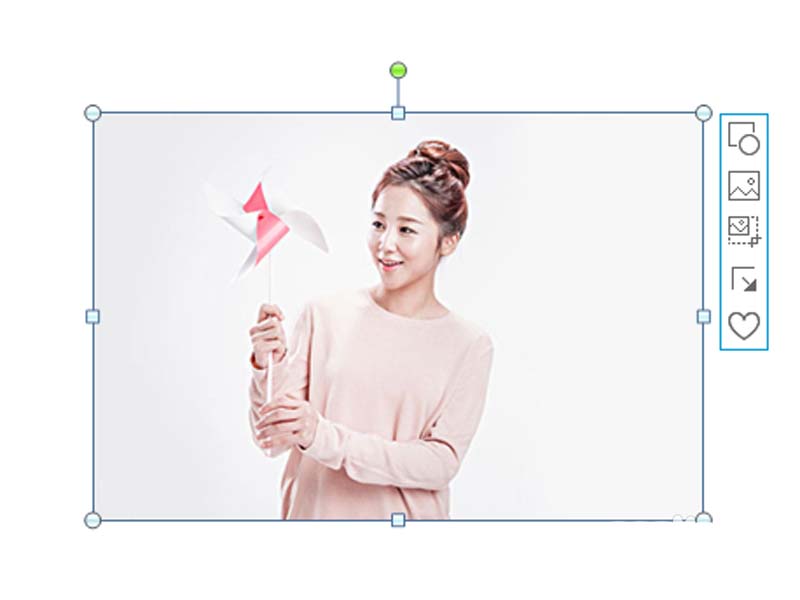
2、选择图片,执行格式-删除背景命令,将人物背景删除。

3、执行onekey-插入形状命令,插入一个和图片一样大小的矩形。
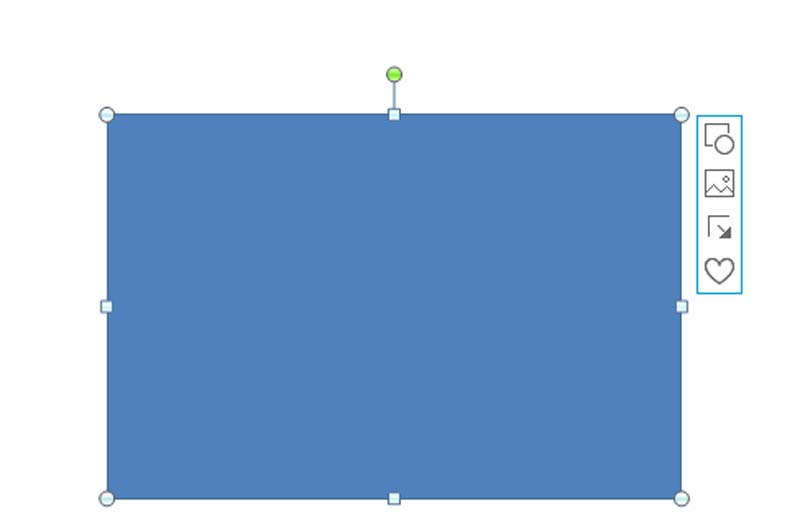
4、右键单击图形,选择置于底层命令,接着右键单击选择设置图形格式,设置填充为需要换的颜色,这里选择黄色。
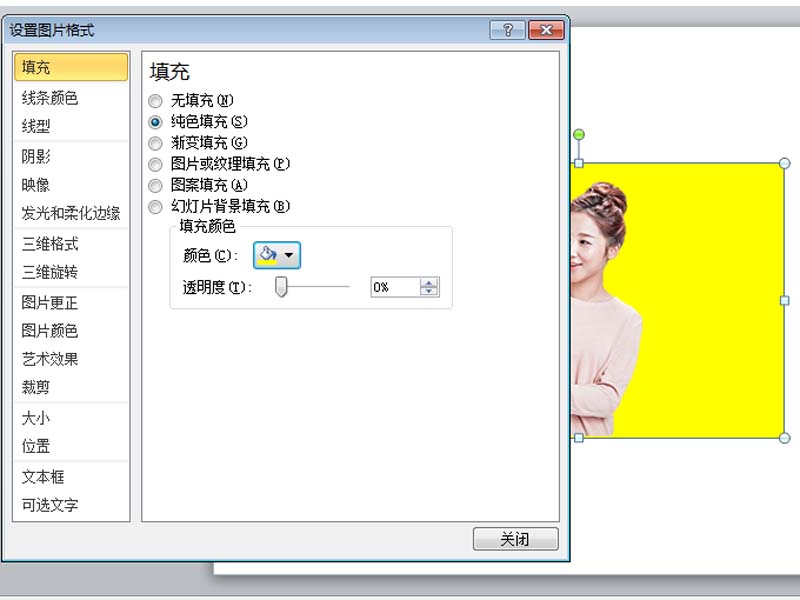
5、选择图片,制作onekey-原位复制命令,选择矩形,并按住shift键选择复制的图片,执行图片混合-混合置换-色调置换命令。
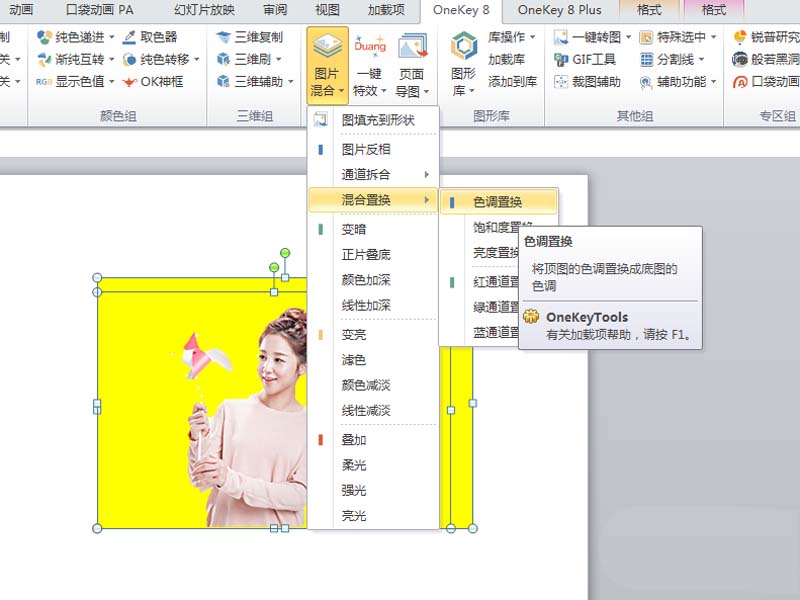
6、接着删除矩形,查看效果,这样图片中人物就完成了换色。
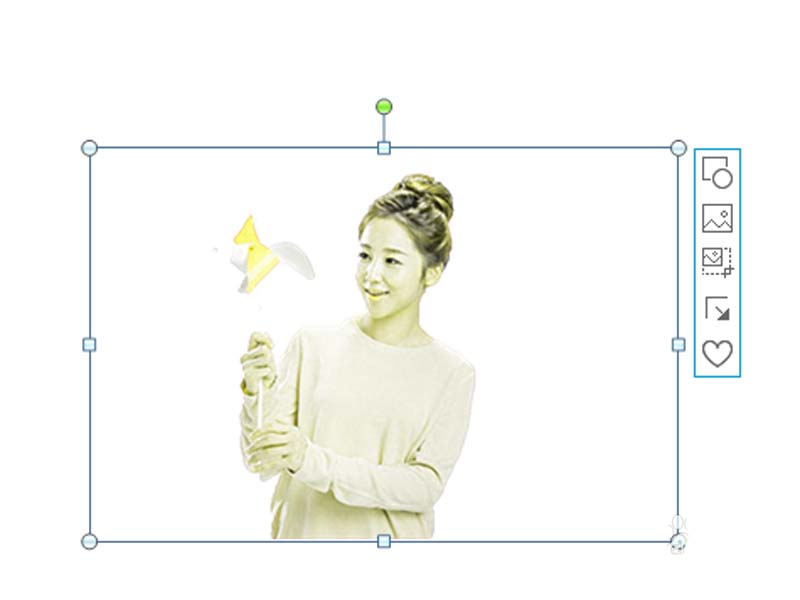
以上就是ppt中使用插件给图片调色的教程,希望大家喜欢,请继续关注脚本之家。
相关推荐:
PPT2016怎么添加倒计时插件?
ppt怎么使用pa插件制作片头动画?
ppt插件islide怎么将所有页面生成图片?

热评文章
企业微信分屏老师能看到吗 企业微信切屏老师能看见吗
excel如何批量输入求和公式 excel批量输入求
罗技驱动win7能用吗 罗技鼠标支持win7系统吗
打印机驱动卸载干净教程 打印机驱动怎样卸载干净
显卡驱动更新小技巧,让你的电脑运行更稳定
手机系统声音不起眼,但很重要 手机系统声音有的,但